最近西西在使用远程桌面连接的时候发生了连接失败的问题,每次连接都会弹出“两台计算机无法在分配的时间内连接”的问题,在此之前连接远程桌面一直都没出问题,直到某天突然就弹出了这个错误无法连接。西西在网上也找了许多答案,后来终于还是解决了,下面给大家分享下解决的方法。
1、点击开始-运行-输入cmd


2、在cmd中输入netsh winsock reset并回车,杀软会提示木马程序正在修改分层网络协议,这里允许本次操作即可。
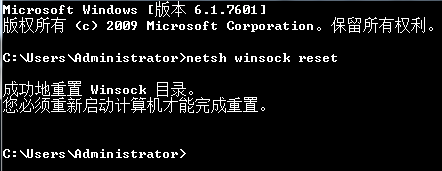
3、完成后重启计算机即可解决问题。
其他解决方法:
常规设置:
鼠标右键单击“计算机”图标,选择“属性”,在打开的“系统”窗口点击“远程设置”,在弹出的系统属性中的的“远程”选项窗口中选择“允许远程协助连接这台计算机”和“允许运行任意版本远程桌面的计算机连接(较不安全)”,
Win7远程桌面连接设置关键点
如果第1点设置完后其他电脑不能远程过来,首先要看看能否ping通该电脑,如果Ping不通,可按以下步骤调整Win7防火墙设置:
开始——控制面板——Windows防火墙——高级设置——入站规则,然后在中间“入站规则”窗口中找到“文件和打印机共享(回显请求 - ICMPv4-In) “规则(可能会有两条),选中后在右框中点击“启用规则”即可。
Win7远程桌面连接设置关键点
完成第2步后,正常应该可以Ping通了,如果还是不能远程连接过来,最后还要检查一下WIN7的Remote Desktop Services服务是否已经打开,如果没打开是连不上的,设置步骤:
右击“计算机”——管理——服务和应用程序——服务,在中间“服务”窗口中找到“Remote Desktop Services”服务,启动它即可。
前几天远程桌面突然不行了,检查以上三步设置都正常,但就是连接不上,摸索一番发现还是windows防火墙设置出了问题,需启用入站规则中的“远程桌面(TCP-In)”规则:
开始——控制面板——Windows防火墙——高级设置——入站规则,然后在中间“入站规则”窗口中找到“远程桌面(TCP-In)“ (可能会有配置文件为“公用”、“域、专用”两条规则) 规则,选中后在右框中点击“启用规则”即可。























 4820
4820











 被折叠的 条评论
为什么被折叠?
被折叠的 条评论
为什么被折叠?








